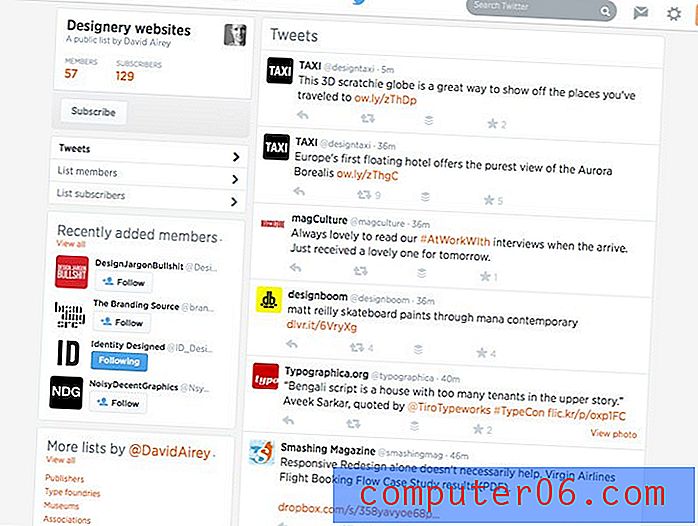Как да възстановите снимката до оригиналния й размер в Excel 2013
Снимка, която вмъквате в електронна таблица в Excel 2013, е малко вероятно да бъде с подходящ размер или в правилния формат, който всъщност се нуждаете. За щастие Excel 2013 разполага с хубава селекция от инструменти за редактиране на изображения, които ще ви помогнат да промените тази картина според нуждите.
Но ако сте направили много корекции на тази картина или ако искате да я копирате и поставите в друга електронна таблица и трябва да е в оригиналния си размер, тогава може би търсите начин да направите това. Нашето ръководство по-долу ще ви покаже как да нулирате снимката до нейния първоначален размер в Excel 2013, което също ще премахне всички допълнителни промени във форматирането, които сте приложили към нея.
Как да върнете снимка в оригиналния си размер в Excel 2013
Стъпките в тази статия ще се отнасят само за изображението, което е било първоначално вмъкнато в електронната ви таблица. Той няма да вземе предвид версиите на картината, които са съществували преди да бъде добавена за първи път в електронната таблица. Имайте предвид, че това ще премахне и всички ефекти, които сте добавили към снимката.
Стъпка 1: Отворете електронната таблица, съдържаща картината, която искате да възстановите.
Стъпка 2: Щракнете върху снимката, за да я изберете.

Стъпка 3: Щракнете върху раздела Формат под Инструменти за изображения в горната част на прозореца.
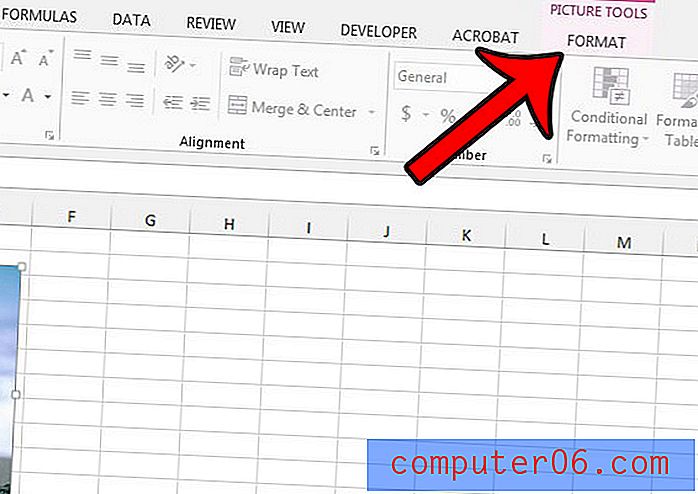
Стъпка 4: Щракнете върху стрелката вдясно от Reset Picture в секцията Настройка на лентата, след което щракнете върху опцията Reset Picture & Size .
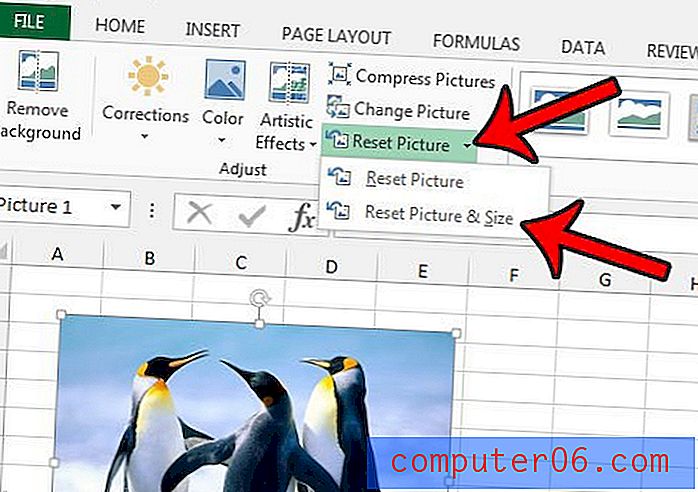
Бихте ли искали да промените снимка, така че щракването върху нея да отвори уеб страница или файл? Научете как да хипервръзвате снимка в Excel 2013, за да постигнете този резултат.